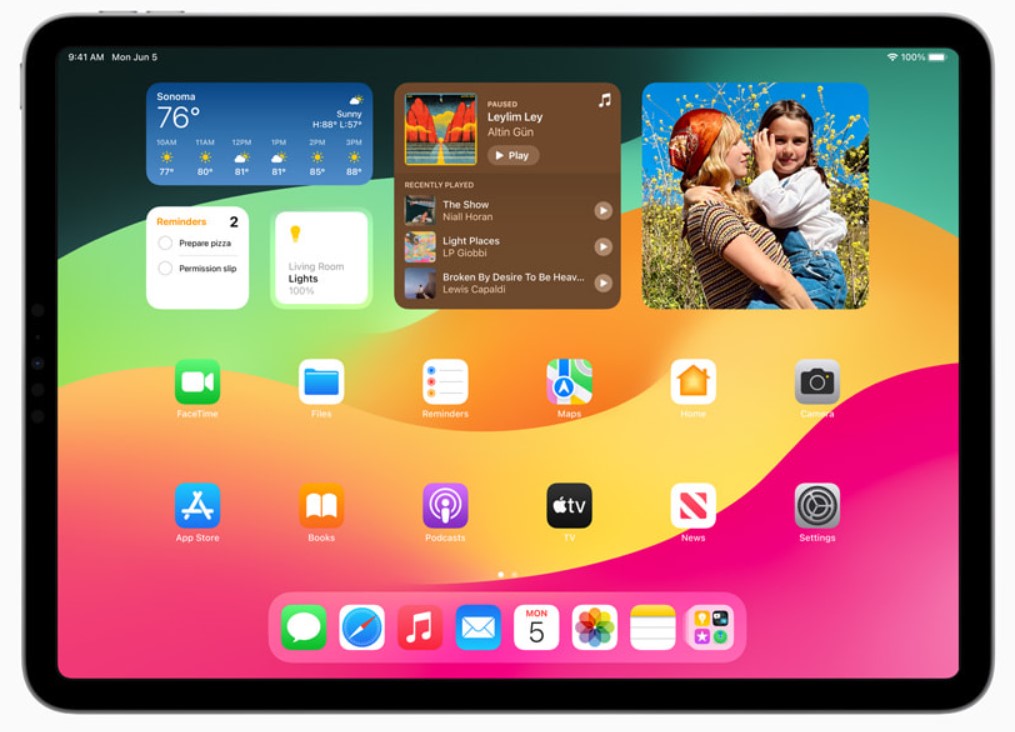Dans un monde où la confidentialité et la sécurité sont primordiales, il est crucial de savoir comment protéger vos applications sur iPhone et iPad. Ce guide vous fournira une explication étape par étape pour verrouiller vos applications, en se concentrant notamment sur les paramètres iOS et les fonctionnalités intégrées comme Screen Time.
Sommaire
- 1 Les avantages de verrouiller vos applications
- 2 Les méthodes de base : Code et Touch/Face ID
- 3 Utilisation de Screen Time pour verrouiller des applications
- 4 Utiliser des applications tierces pour verrouiller vos applications
- 5 Autres options de verrouillage : Photos et vidéos
- 6 Précautions supplémentaires et conseils
- 7 FAQ : Questions fréquemment posées sur le verrouillage d’applications sur iPhone et iPad
- 7.1 Qu’est-ce que Screen Time et comment ça fonctionne ?
- 7.2 Comment configurer un code pour le verrouillage des applications ?
- 7.3 Est-ce que le verrouillage des applications affecte la performance de l’appareil ?
- 7.4 Puis-je verrouiller des applications individuelles sans utiliser Screen Time ?
- 7.5 Comment verrouiller mes photos et vidéos ?
- 7.6 Puis-je verrouiller des applications sur plusieurs appareils en même temps ?
- 7.7 Quelles sont les alternatives à Screen Time pour le verrouillage d’applications ?
Les avantages de verrouiller vos applications
Verrouiller vos applications iPhone ou applications iPad offre plusieurs avantages. Il ajoute une couche supplémentaire de sécurité à votre appareil, rendant difficile pour d’autres d’accéder à vos informations personnelles. Selon une citation de Tim Cook, PDG d’Apple : « La vie privée, c’est un droit humain fondamental. » En respectant ce principe, le verrouillage application est l’une des méthodes les plus efficaces pour protéger ce droit.
Les méthodes de base : Code et Touch/Face ID
Apple propose plusieurs moyens pour sécuriser votre appareil et vos applications. Le premier est d’utiliser un code. Vous pouvez également utiliser la reconnaissance faciale ou d’empreintes digitales, connues sous les noms de Face ID et Touch ID, pour ajouter une couche de sécurité supplémentaire. Comment verrouiller une application dépendra en grande partie de ces méthodes de base.
Utilisation de Screen Time pour verrouiller des applications
Screen Time, ou « Temps d’écran » en français, est une fonctionnalité intégrée dans iOS qui permet de verrouiller des applications. Pour ce faire, allez dans Réglages, puis Screen Time, et configurez les limites d’applications que vous souhaitez verrouiller.
« Screen Time est plus qu’un simple contrôle parental, c’est une façon de comprendre vos habitudes numériques, » dit un expert en sécurité de l’information.
Pour ajouter un verrouillage application, suivez ces étapes:
- Ouvrez les Réglages de votre appareil.
- Appuyez sur Screen Time.
- Appuyez sur ‘Ajouter une limite’.
- Sélectionnez les applications que vous souhaitez verrouiller.
- Définissez une limite de temps (par exemple, une minute).
- Appuyez bouton ‘Ajouter’ pour finaliser la configuration.
Témoignage
Laura, une utilisatrice d’iPhone, partage : « J’ai toujours eu peur que mes enfants accèdent à des applications qu’ils ne devraient pas. Screen Time m’a donné la tranquillité d’esprit en me permettant de verrouiller applications facilement. »
Utiliser des applications tierces pour verrouiller vos applications
Si les options de Apple ne vous satisfont pas, plusieurs applications tierces peuvent également faire le travail. Recherchez dans l’App Store des applications spécialisées dans le verrouillage d’applications et suivez les paramètres recommandés pour configurer le service.
Autres options de verrouillage : Photos et vidéos
La verrouillage application ne se limite pas aux applications de messagerie ou aux réseaux sociaux. Vous pouvez également verrouiller vos photos et vidéos pour empêcher un accès non autorisé. Pour ce faire, ouvrez les Réglages, puis allez dans la section dédiée aux photos et vidéos, et suivez les instructions pour verrouiller ces éléments.
Précautions supplémentaires et conseils
Il est toujours bon de prendre des précautions supplémentaires lorsque vous configurez le verrouillage d’applications. Assurez-vous que votre code est unique et difficile à deviner. Évitez d’utiliser des codes facilement déchiffrables comme « 1234 » ou votre date de naissance.

FAQ : Questions fréquemment posées sur le verrouillage d’applications sur iPhone et iPad
Qu’est-ce que Screen Time et comment ça fonctionne ?
Screen Time est une fonctionnalité intégrée à iOS qui vous permet de suivre et de limiter le temps passé sur certaines applications. Vous pouvez également l’utiliser pour verrouiller des applications en fixant une limite de temps pour chaque application.
Comment configurer un code pour le verrouillage des applications ?
Pour configurer un code, rendez-vous dans les Réglages de votre appareil Apple. Ensuite, appuyez sur « Face ID et code » (ou « Touch ID et code ») et suivez les instructions pour créer un nouveau code.
Est-ce que le verrouillage des applications affecte la performance de l’appareil ?
Non, le verrouillage d’applications n’affecte généralement pas les performances de votre iPhone ou iPad. Il ajoute simplement une couche de sécurité supplémentaire à vos applications.
Puis-je verrouiller des applications individuelles sans utiliser Screen Time ?
Oui, il existe plusieurs applications tierces qui vous permettent de verrouiller des applications individuelles sans utiliser les fonctionnalités intégrées de Apple. Vous pouvez les trouver dans l’App Store.
Comment verrouiller mes photos et vidéos ?
Pour verrouiller vos photos et vidéos, rendez-vous dans les Réglages de votre appareil. Ensuite, appuyez sur « Photos », puis sur « Confidentialité » et suivez les instructions pour configurer le verrouillage.
Puis-je verrouiller des applications sur plusieurs appareils en même temps ?
Oui, si vous utilisez le même identifiant Apple sur plusieurs appareils, les paramètres de Screen Time peuvent être synchronisés, vous permettant de verrouiller des applications sur plusieurs appareils simultanément.
Quelles sont les alternatives à Screen Time pour le verrouillage d’applications ?
Il existe plusieurs applications tierces spécialisées dans le verrouillage d’applications. Des options populaires incluent AppLocker et Norton App Lock. Vous pouvez les rechercher dans l’App Store et suivre leurs paramètres spécifiques pour configurer le verrouillage.